Rugini continuă să se blocheze la pornire sau se închide constant pe desktop în timpul jocului? Nu esti singur! Mulți jucători o raportează. Dar nu vă faceți griji. Acest lucru este reparabil. Încercați soluțiile de mai jos.
Cum se remediază Rugini probleme de blocare?
Nu trebuie să le încercați pe toate. Fă-ți drum prin listă până când îl găsești pe cel care îți face trucul.
- Actualizați-vă driverul grafic
- jocuri
- Rugini
- Aburi
- Windows 10
- Windows 7
- Windows 8
Asigurați-vă că computerul dvs. îndeplinește cerințele minime de sistem
Cerințele minime de sistem trebuie îndeplinite pentru a rula Rugini fără probleme, în caz contrar, este posibil să întâmpinați probleme de joc, cum ar fi înghețarea, întârzierea și prăbușirea. Asa de, asigurați-vă că computerul îndeplinește cerințele minime de sistem înainte de a începe depanarea .
Aici sunt Rugini Cerințe minime de sistem:
banneradss-2
| TU: | Windows 7 pe 64 de biți |
| Procesor: | Intel Core i7-3770 / AMD FX-9590 sau mai bun |
| Grafică: | GTX 670 2GB / AMD R9 280 sau mai bun |
| Memorie: | 10 GB RAM |
| DirectX: | Versiunea 11 |
| Depozitare: | 20 GB spațiu disponibil |
Remedierea 1: actualizați driverul grafic
Una dintre cele mai frecvente cauze ale problemelor de blocare a jocului este un driver grafic lipsă sau învechit. Încercați să vă actualizați driverul pentru a vedea dacă aceasta este problema pentru dvs.
Există două moduri prin care puteți face acest lucru:
Actualizare manuală a driverului – Vă puteți actualiza manual driverul grafic, accesând site-ul producătorului pentru produsul dvs. grafic și căutarea celui mai recent driver corect. Asigurați-vă că alegeți numai driverul care este compatibil cu versiunea dvs. de Windows.
banneradss-1
Actualizare automată a driverului – Dacă nu aveți timp, răbdare sau cunoștințe de calculator pentru a vă actualiza manual driverul grafic, puteți, în schimb, să o faceți automat cu Driver ușor .
Driver Easy va recunoaște automat sistemul dvs. și va găsi driverul corect pentru produsul dvs. grafic și versiunea dvs. de Windows și le va descărca și instala corect:
1) Descărcați și instalați Driver Easy.
Două) Rulați Driver Easy și faceți clic pe Scaneaza acum buton. Driver Easy va scana apoi computerul și va detecta orice drivere cu probleme.
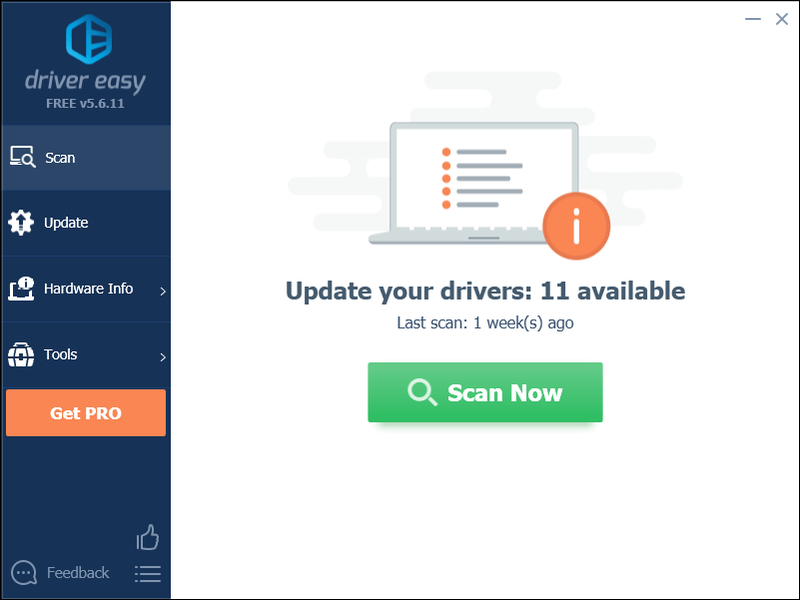
3) Apasă pe Butonul de actualizare lângă driverul grafic pentru a descărca automat versiunea corectă a driverului respectiv, apoi îl puteți instala manual (puteți face acest lucru cu versiunea GRATUITĂ).
Sau faceți clic Actualizați toate pentru a descărca și instala automat versiunea corectă a tuturor driverelor care lipsesc sau sunt învechite pe sistemul dumneavoastră. (Acest lucru necesită Versiune Pro care vine cu suport complet și o garanție de returnare a banilor de 30 de zile. Vi se va solicita să faceți upgrade când faceți clic pe Actualizare tot.)
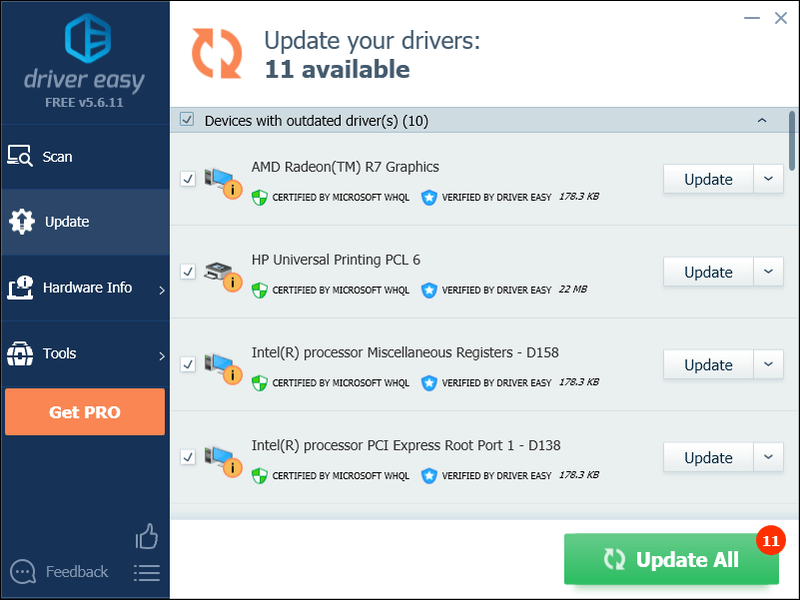
Puteți face acest lucru gratuit dacă doriți, dar este parțial manual.
Versiunea Pro a Driver Easy vine cu suport tehnic complet.Dacă aveți nevoie de asistență, vă rugăm să contactați Echipa de asistență Driver Easy la support@drivereasy.com .
4) Reporniți computerul și Rust după finalizarea actualizării.
Dacă problema prăbușirii Rust persistă, atunci continuați cu remedierea de mai jos.
Remedierea 2: rulați Steam ca administrator
Rugini uneori este posibil să nu poată accesa fișierele de joc critice de pe computer în modul de utilizator normal. Acest lucru poate cauza blocări în timpul jocului.
Pentru a remedia acest lucru, încercați să rulați jocul ca administrator.
unu) Dacă rulați Steam acum, faceți clic dreapta pe Pictograma Steam pe bara de activități și selectați Ieșire .
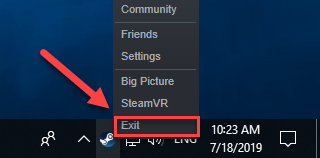
Două) Faceți clic dreapta pe Pictograma Steam și selectați Proprietăți .
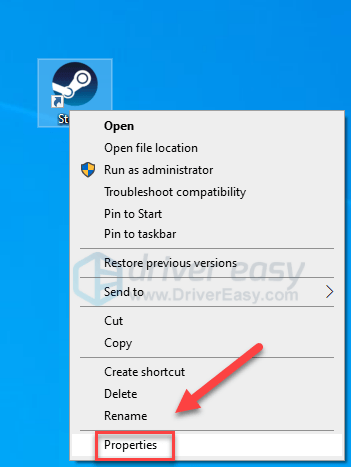
Două) Apasă pe Fila de compatibilitate și bifați caseta de lângă Rulați acest program ca administrator .
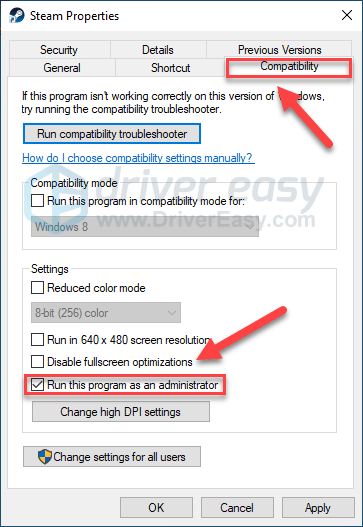
3) Clic aplica , atunci O.K .
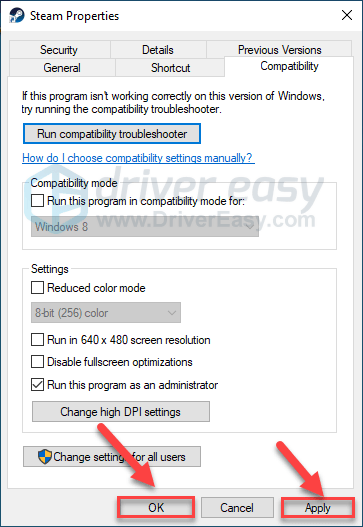
4) Relansați Rugini de la Steam pentru a vă testa problema.
Dacă acest lucru nu a funcționat și Rust încă se blochează, încercați remedierea de mai jos.
Remedierea 3: renunțați la versiunea beta Steam
Pentru unii, eroarea de prăbușire Rust apare atunci când rulează versiunea beta Steam. Dacă acesta este cazul pentru dvs., urmați instrucțiunile de mai jos pentru a renunța la versiunea beta Steam:
unu) Alerga Aburi
Două) Clic Aburi , atunci Setări .
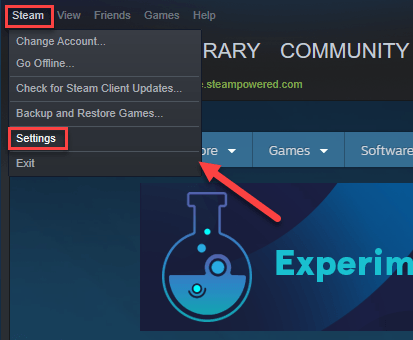
3) Apasă pe Butonul SCHIMBA .
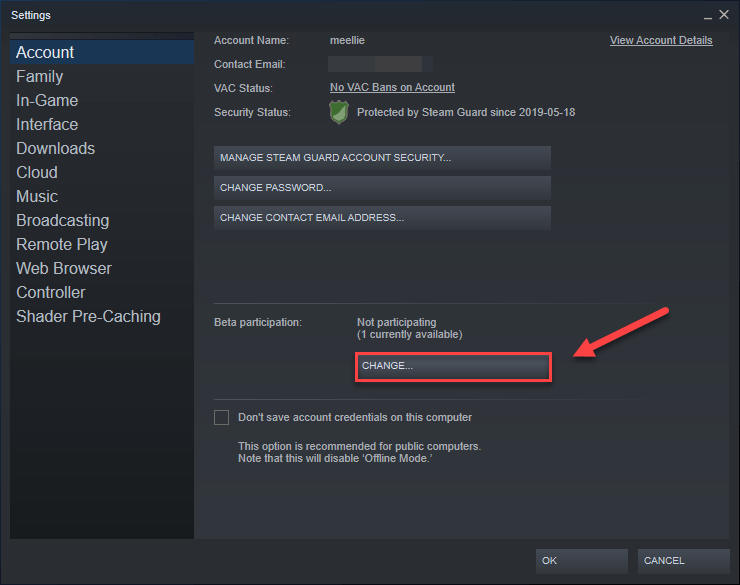
4) Faceți clic pe caseta cu listă de lângă Participarea beta . Apoi, selectați NIMIC – Renunțați la toate programele beta și faceți clic O.K .
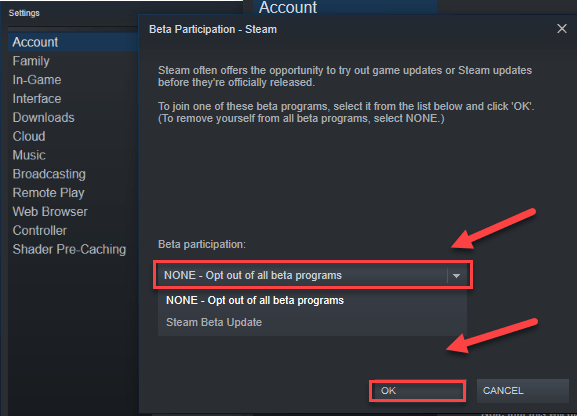
5) Relansați Steam și Rugini .
Dacă Rugini Problema de blocare încă există, treceți la următoarea remediere, de mai jos.
Remedierea 4: Terminați programele de fundal
Unele programe (în special programele suprapuse) care rulează pe computerul dvs. pot intra în conflict Rugini sau Steam, rezultând erori în timpul jocului.
Deci, ar trebui să dezactivați aplicațiile care nu sunt necesare atunci când jucați jocuri. Iată cum să o faci:
Dacă sunteți pe Windows 7...
unu) Faceți clic dreapta pe bara de activități și selectați Deschide Task Manager .
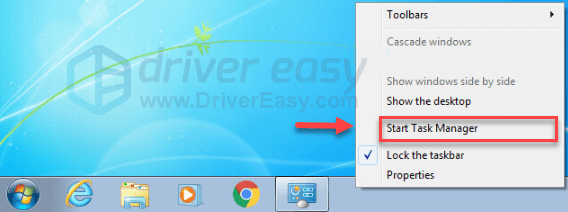
Două) Apasă pe Procese fila. Apoi, verificați curentul dvs CPU și utilizarea memoriei pentru a vedea ce procese vă consumă cel mai mult resursele.
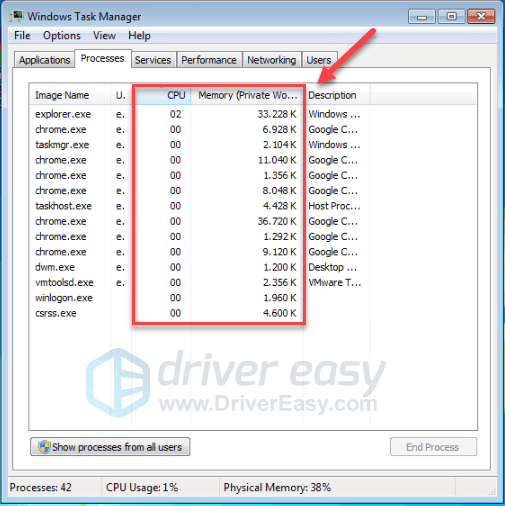
3) Faceți clic dreapta pe procesul care consumă resurse și selectați Arborele procesului final .
Nu terminați niciun program cu care nu sunteți familiarizat. Poate fi critic pentru funcționarea computerului dvs.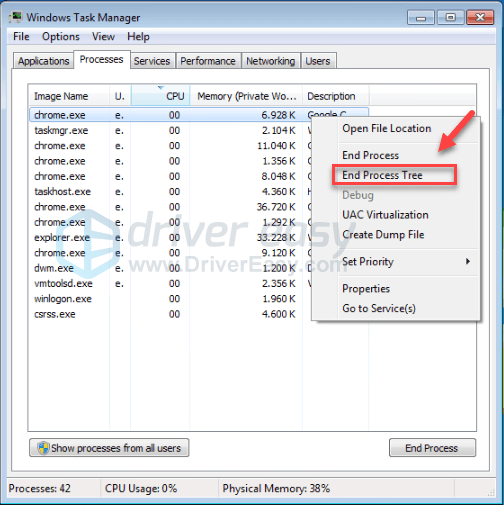
Încercați să relansați jocul pentru a vedea dacă acest lucru v-a rezolvat problema. Dacă acest lucru nu a ajutat, încercați Remedierea 5 .
Dacă sunteți pe Windows 8 sau 10...
unu) Faceți clic dreapta pe bara de activități și selectați Gestionar de sarcini .

Două) Verifică-ți curentul CPU și utilizarea memoriei pentru a vedea ce procese vă consumă cel mai mult resursele.
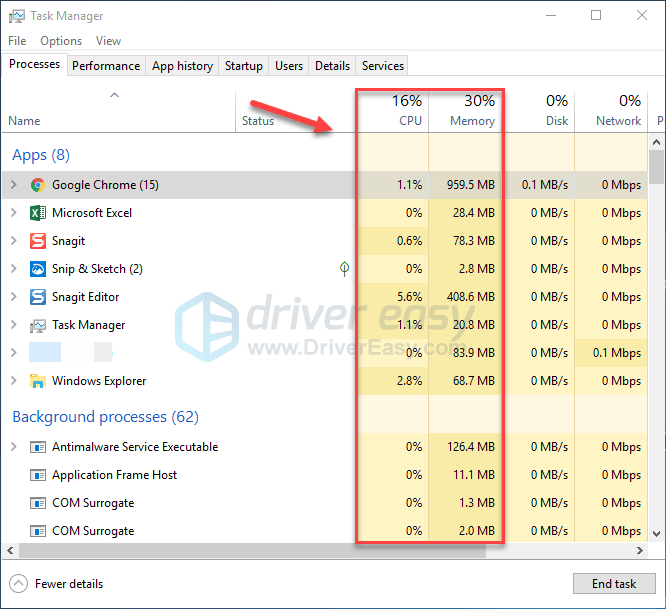
3) Faceți clic dreapta pe procesul care consumă resurse și selectați Încheiați sarcina .
Nu terminați niciun program cu care nu sunteți familiarizat. Poate fi critic pentru funcționarea computerului dvs.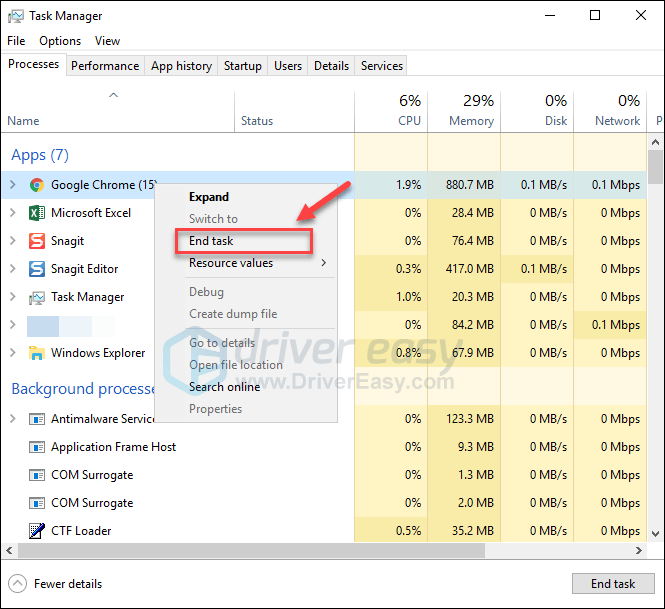
4) Relansare Rugini pentru a vedea dacă funcționează corect acum.
Dacă încă întâmpinați blocări când jucați Rust, citiți mai departe și încercați următoarea remediere.
Remedierea 5: verificați integritatea fișierelor de joc
Pentru a rula Rust corect, va trebui să vă asigurați că niciun fișier critic de joc nu este deteriorat sau lipsește. Puteți verifica integritatea fișierelor Rust de pe Steam. (Steam va repara automat fișierele corupte dacă le detectează.)
unu) Rulați Steam.
Două) Clic BIBLIOTECĂ .

3) Click dreapta Rugini și selectați Proprietăți.
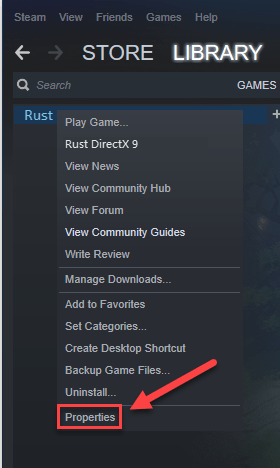
4) Apasă pe FISIERE LOCALE fila, apoi faceți clic VERIFICAȚI INTEGRITATEA FIȘIERELOR DE JOC .
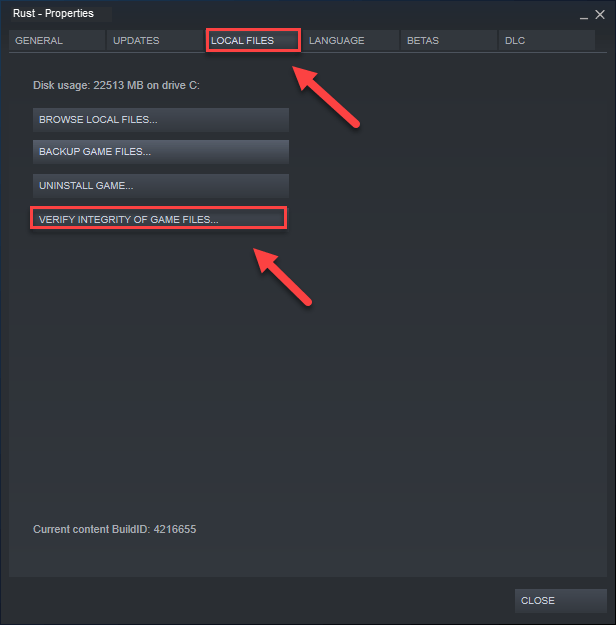
Așteptați ca scanările să fie finalizate, apoi relansați Rugini pentru a vedea dacă problema dvs. a fost rezolvată. Dacă nu, încercați următoarea remediere.
Remedierea 6: Schimbați opțiunea de alimentare
Planul de alimentare pentru toate computerele este setat în mod implicit la Echilibrat. Deci, computerul dvs. poate încetini uneori automat pentru a economisi energie, ceea ce ar putea cauza Rugini a prăbuși. În acest caz, încercați să schimbați planul de alimentare în Performanță ridicată e. Iată cum:
unu) Pe tastatură, apăsați tasta sigla Windows și R în același timp pentru a deschide dialogul Run.
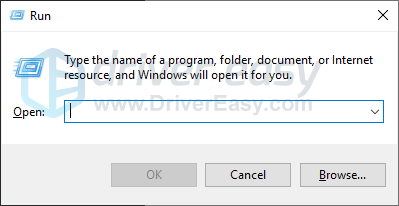
Două) Tip powercfg.cpl în cutie și apăsați introduce .
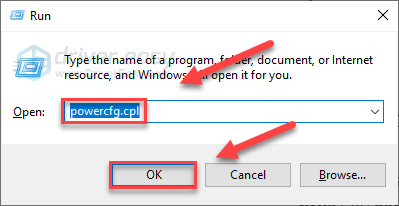
3) Selectează Performanta ridicata opțiune.
Acest lucru vă poate accelera computerul, dar va face ca computerul să genereze mai multă căldură.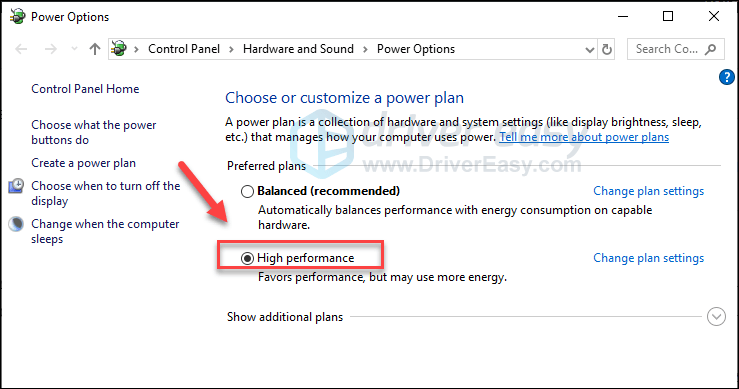
4) Reporniți computerul și jocul.
Sperăm că poți juca Rust acum! Dacă problema dvs. încă există, verificați remedierea de mai jos.
Remedierea 7: Setați afinitatea procesului pentru joc
Rugini este probabil să se blocheze atunci când nu folosește în mod corespunzător întregul potențial al procesorului. A da Rugini putere maximă a procesorului și procesoarelor dvs., urmați instrucțiunile de mai jos:
unu) Lansa Rugini .
Două) Pe tastatură, apăsați tasta Sigla Windows chei pentru a minimiza Rugini și comutați pe desktop.
3) Pe tastatură, apăsați tasta Tastele Ctrl, Shift și Esc în același timp pentru a rula Task Manager.
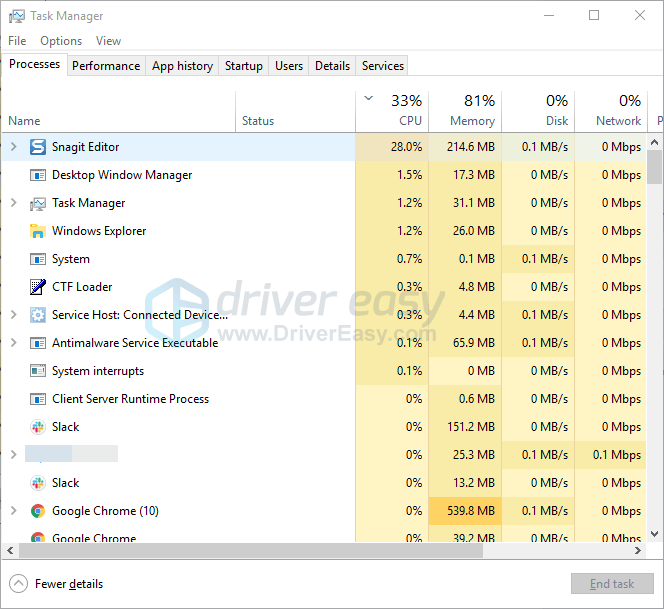
4) Apasă pe fila Detalii .
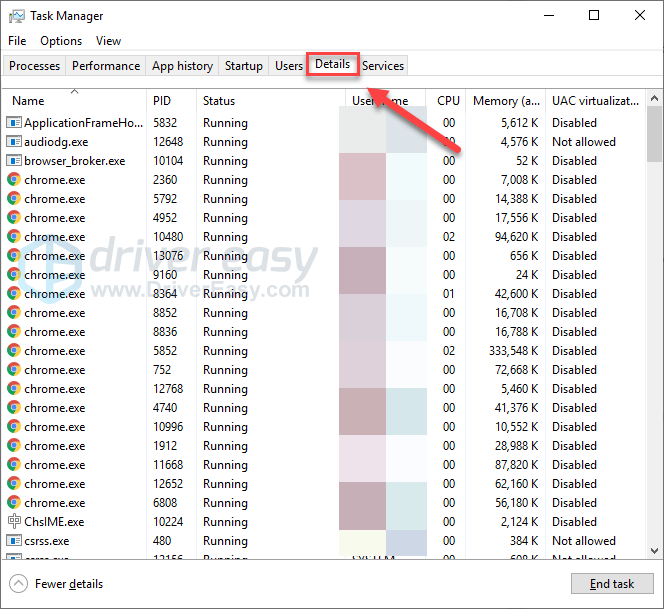
5) Click dreapta Rugini și selectați Setați afinitatea .
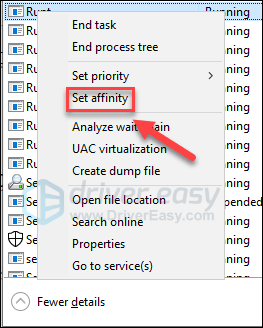
6) Bifați toate casetele disponibile și faceți clic pe OK.
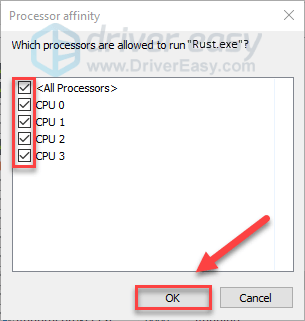
7) Relansează-ți jocul pentru a vedea dacă a funcționat pentru tine
Dacă Rugini Problema de blocare încă se întâmplă, nu vă îngrijorați, încercați soluția de mai jos.
Remedierea 8: Setați opțiunile de lansare Rust
Setările interne necorespunzătoare pentru Rust pot duce, de asemenea, la probleme de blocare a jocului. Dacă Rugini se blochează în mod constant fără motiv, încercați opțiunea de lansare de mai jos:
unu) Rulați Steam.
Două) Clic BIBLIOTECĂ .
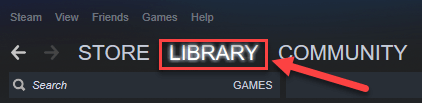
3) Click dreapta Rugini și selectați Proprietăți .
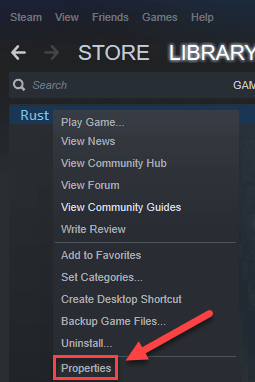
4) Clic SETARE OPȚIUNI DE LANSARE.
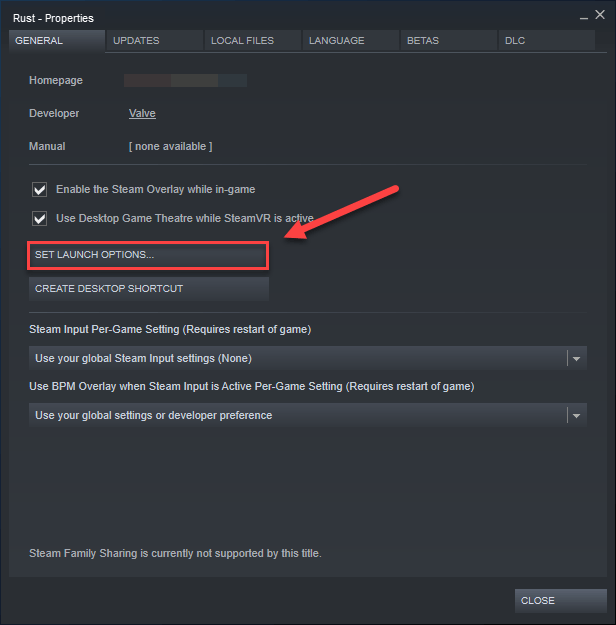
5) Eliminați toate opțiunile de lansare afișate în prezent.
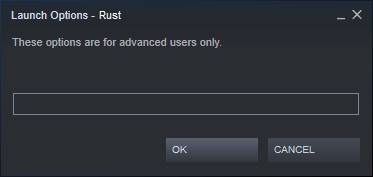
6) Tip -high -maxMem=X -malloc=system -force-feature-level-11-0 -cpuCount=X -exThreads=X -force-d3d11-no-singlethreaded și faceți clic O.K .
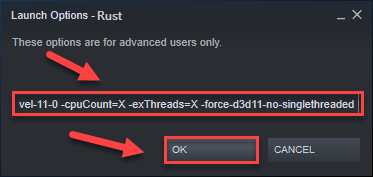
7) Repornire Rugini pentru a vedea acest lucru a ajutat.
Dacă acest lucru nu a funcționat pentru tine, vă rugăm să redeschideți caseta Opțiuni de lansare și să ștergeți opțiunea de lansare. Apoi, încercați următoarea remediere, de mai jos.
Remedierea 9: Ajustați-vă memoria virtuală
Memoria virtuală este practic o extensie a memoriei fizice a computerului. Este o combinație de memorie RAM și o parte din hard disk. Dacă computerul rămâne fără memorie RAM atunci când efectuează o sarcină intensivă, Windows va intra în memoria virtuală pentru stocarea temporară a fișierelor.
Rugini este probabil să se blocheze dacă dimensiunea memoriei virtuale nu este suficient de mare pentru a salva fișiere temporare. Urmați instrucțiunile de mai jos pentru a ajusta dimensiunea memoriei virtuale și pentru a vedea dacă acest lucru vă cauzează problema:
unu) Pe tastatură, apăsați tasta Sigla Windows cheie și tip setari de sistem avansate.
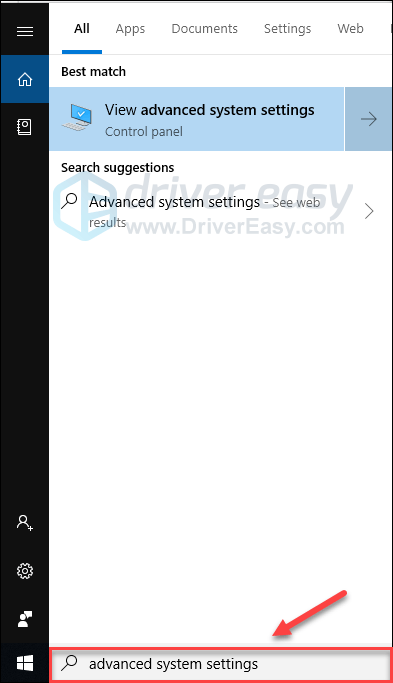
Două) Clic Vizualizați setările avansate ale sistemului.
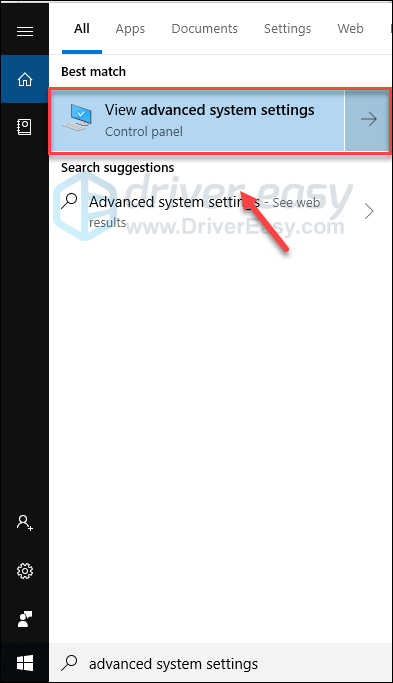
3) Clic Setări .
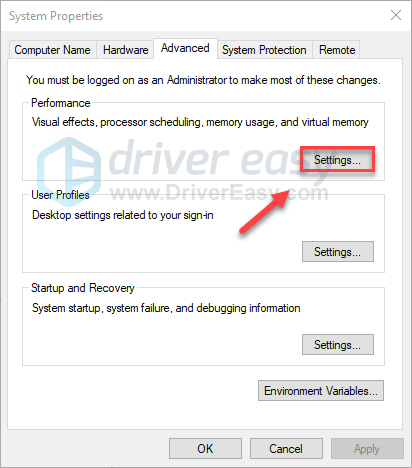
4) Apasă pe Avansat fila, apoi faceți clic Schimbare .
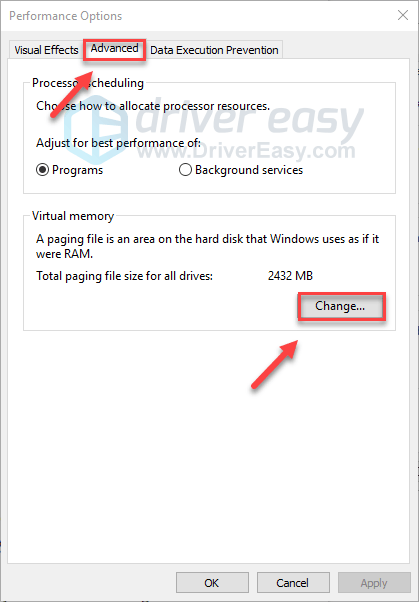
5) Debifați caseta de lângă Gestionați automat dimensiunea fișierului de paginare pentru toate unitățile .
6) Faceți clic pe dvs Unitatea C .
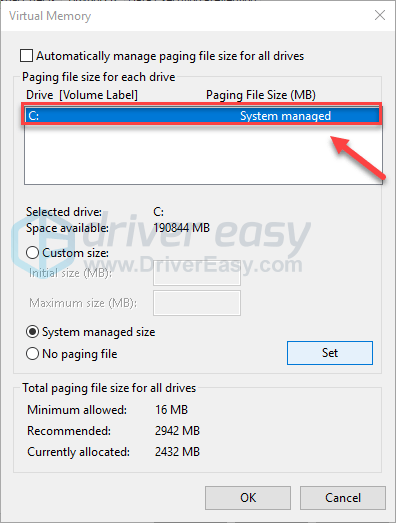
7) Faceți clic pe butonul de opțiune de lângă Marime personalizata , apoi tastați 4096 în caseta de text de lângă Dimensiunea inițială (MB) și Dimensiunea maximă (MB) .
Microsoft recomandă să setați memoria virtuală de trei ori mai mare decât dimensiunea memoriei fizice (RAM) sau 4 GB (4096M), oricare dintre acestea este mai mare.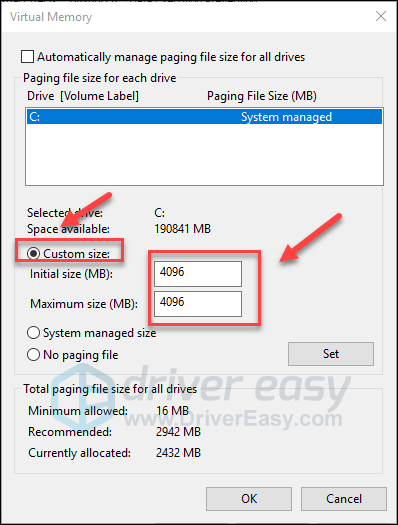
8) Clic A stabilit , apoi faceți clic O.K .
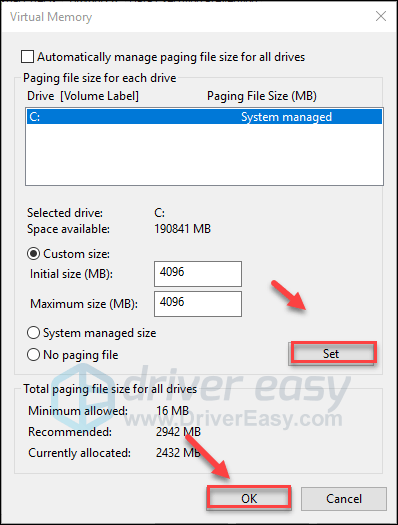
9) Reporniți computerul și Rust.
Ar trebui să puteți rula jocul fără blocări acum. Dacă nu, verificați remedierea de mai jos.
Remedierea 10: Reinstalați Rust
Dacă niciuna dintre soluțiile de mai sus nu a funcționat pentru dvs., reinstalarea Rust este foarte probabil soluția la eroarea de blocare a jocului. Iată cum să o faci:
unu) Rulați Steam.
Două) Clic BIBLIOTECĂ .

3) Click dreapta Rugini și selectați Dezinstalează.
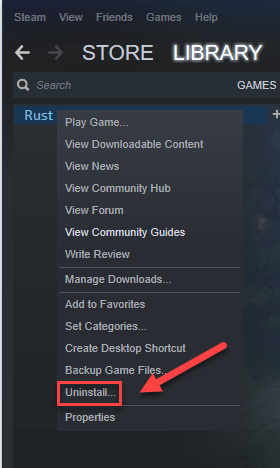
4) Clic ȘTERGE .
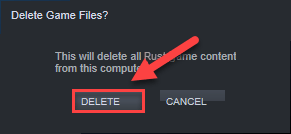
5) Faceți clic dreapta pe Pictograma Steam pe bara de activități, apoi selectați Ieșire .
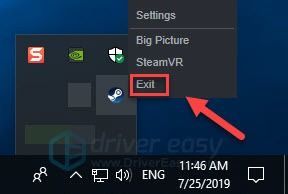
6) Pe tastatură, apăsați tasta Sigla Windows cheie și ȘI in acelasi timp.
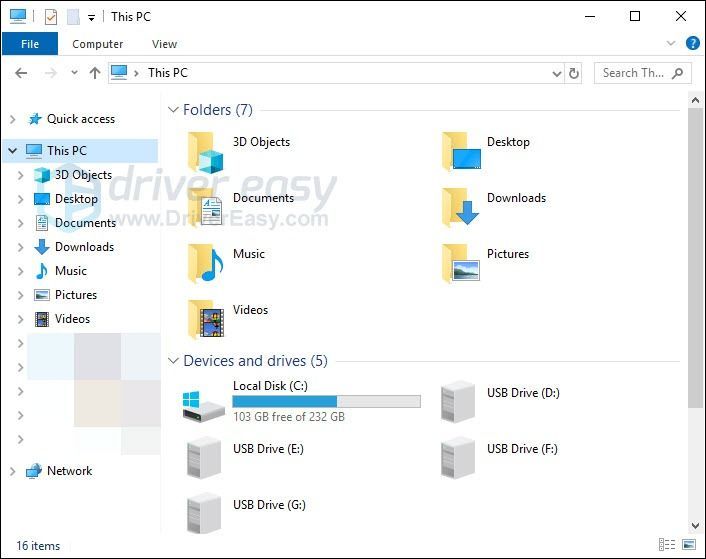
7) Pastă C:Program Files (x86)Steamsteamappscommon pe bara de adrese, apoi apăsați tasta Introduce cheia pe tastatura ta.
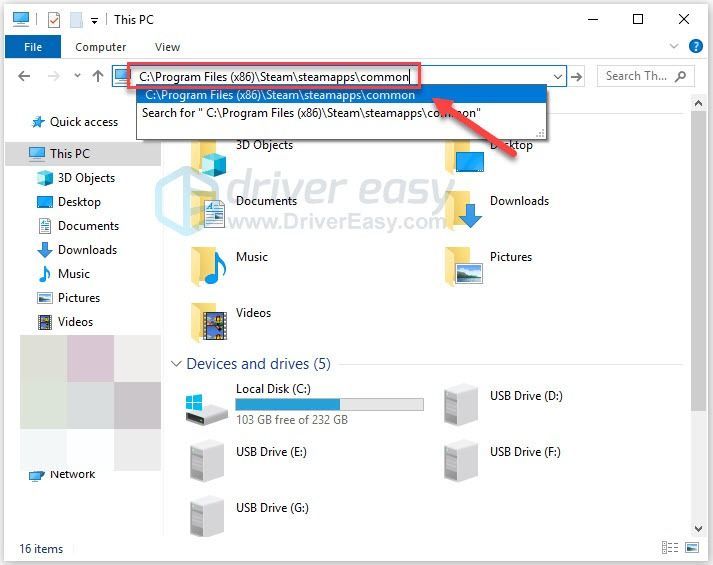
8) Evidențiați dosar de odihnă , apoi apăsați tasta De tasta de pe tastatură pentru a șterge folderul.
9) Relansați Steam pentru a descărca și a reinstala Rugini .
Sper că acest articol a ajutat la rezolvarea problemei dvs.! Dacă aveți întrebări sau sugestii, vă rugăm să nu ezitați să lăsați un comentariu mai jos.


![[Descărcare] Driver adaptor USB NETGEAR AC1200 Wifi](https://letmeknow.ch/img/driver-install/99/netgear-ac1200-wifi-usb-adapter-driver.png)


![Elder Scrolls Online FPS scăzut [2021 Sfaturi]](https://letmeknow.ch/img/technical-tips/57/elder-scrolls-online-low-fps.jpg)
